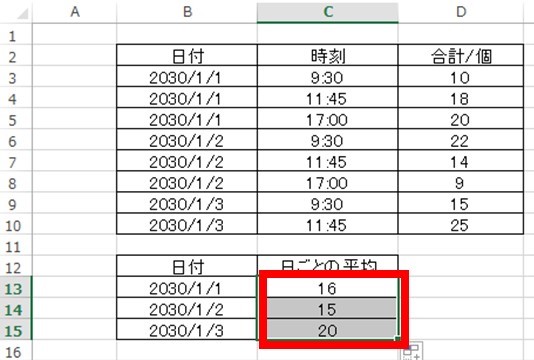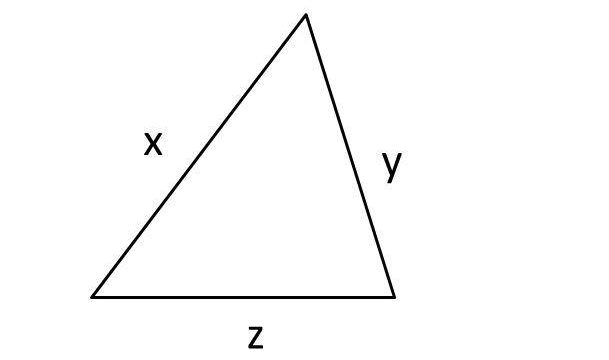データ管理や処理などを行う場合、エクセルなどの表計算ソフトを使用するのが便利です。
ただ、エクセルは多機能であるために、初心者にとっては処理方法がわからない場合が多いといえます。例えば、エクセルで日付ごとの平均を求めたいとき、どのように対処するといいのか理解していますか。
ここでは、エクセルで日付ごとの平均値を求める方法について解説していきます。
目次
エクセルで日ごとの平均を計算する方法
それでは、実際のデータを用いてエクセルで日程ごとの平均値を求める方法を確認していきます。
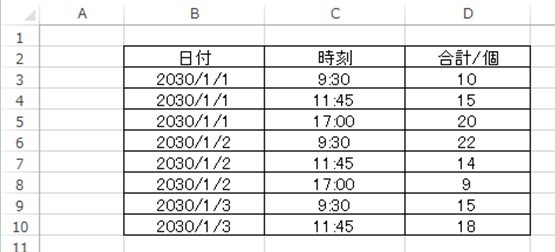 今回は、これらの日付ごとの平均を求めてみましょう。このときには、エクセル関数であるAVERAGEIFS関数を使用するといいです。
今回は、これらの日付ごとの平均を求めてみましょう。このときには、エクセル関数であるAVERAGEIFS関数を使用するといいです。
具体的には、日付ごとの平均を出力させたいセルに=AVERAGEIFS(数値範囲,日付の範囲,日付)といれます。このとき、数値範囲と日ごとの範囲には絶対参照(F4キー)を入れることを忘れないようにしましょう。
以下の通りです。
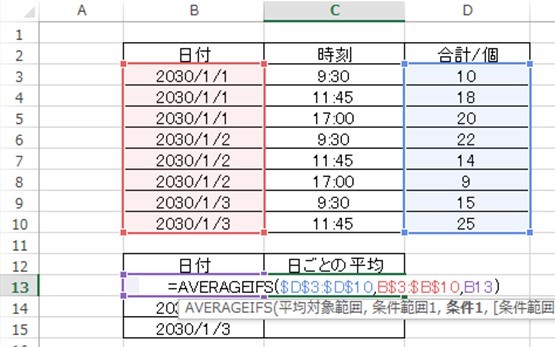
決定を押すと以下のように、日ごとの平均の一つが求められました。
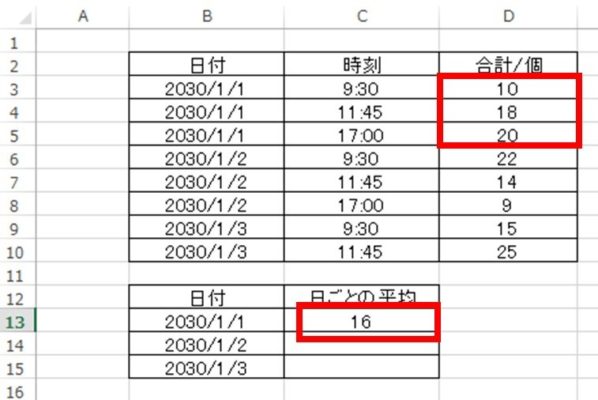
引き続き、オートフィル機能(計算したセルの右下にカーソルを合わせた際にでる十字をダブルクリック)し、一括で日付ごとの平均値を算出させます。
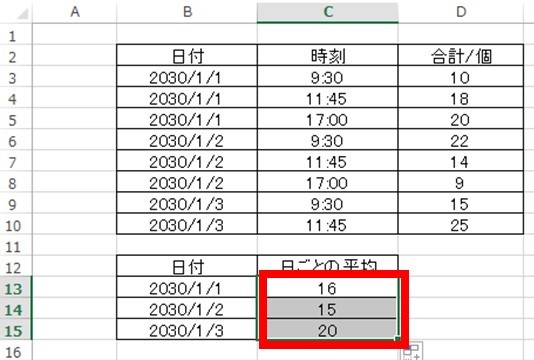
まとめ
ここでは、エクセルで日付ごとに対応した数値の平均を求める方法について確認しました。
エクセルで日ごとの平均を計算するためには、関数のAVERAGEIFS関数を使用するとよく、=AVERAGEIFS(数値範囲,日付の範囲,日付)といれるといいです。
このとき、数値範囲や日ごとの全体の範囲には、絶対参照(F4)をいれることを忘れないようにするといいです。
エクセルの各種扱いに慣れ、業務の効率化を行っていきましょう。